Kaip paleisti „Windows“ saugiu režimu

- 4084
- 1305
- Pete Fahey Sr.
Galbūt bet kuris vartotojas bent kartą susidūrė. Mes kalbame apie atvejus, kai net banalus kompiuterio įtraukimas tapo didele problema arba kai virusai padarė didelę žalą, net ir paleidus kompiuterį jiems buvo tiesiog neįmanoma naudoti. Tiesiog tokiose situacijose verta naudoti taip vadinamą saugų režimą. Šiame straipsnyje mes išsiaiškinsime, kaip paleisti kompiuterį saugiu režimu ir kas apskritai yra. Pradėkime. Eik!

Kai įjungiate saugų režimą, kompiuteris įkeliamas išimtinai privalomos paslaugų sistemos, kurios leidžia sumažinti įvairių gedimų ir klaidų tikimybę paleidžiant paleidžiant.
Jei turite kompiuterį, kuriame veikia „Windows 7“, galite įjungti saugų režimą taip:
- Pirmiausia paleiskite kompiuterį iš naujo.
- Tada, įkeliant save, paspauskite klaviatūros F8 klavišą. Atminkite, kad tam tikrose BIOS versijose, spustelėjus F8, gali pasirodyti lango pasirinkimo langas. Jei tai yra jūsų atvejis, nurodykite sistemos diską ir, kai tik krovinys tęsis, iškart paspauskite F8.

Saugus „Windows“ režimas
- Po to sistemos meniu turėtų būti atidarytas su įvairių „Windows“ įkėlimo būdų sąrašu. Jei nenaudosite komandinės eilutės, pasirinkite elementą „SafeMode“. Taip pat galite įkelti naudodamiesi tinklo tvarkyklėmis (saugus „ModeWith Networking“). Pereidami į „SafeMode“ ekrane pamatysite visų įkeltų failų sąrašą.
Jei to metu atsiranda klaida, galite pamatyti, kuri problema yra problema. Dabar apsvarstykite, kaip įjungti „SafeMode“ kompiuteryje su „Windows 10“. Čia viskas šiek tiek lengviau. Norėdami atidaryti langą „Atlikite“, naudokite „Win+R“ klavišų derinį ir užsirašykite „MSconfig“. Lange „Sistemos konfigūracija“ eikite į skirtuką „Įkelti“. Skiltyje „Atsisiųsti parametrus“ padėkite paukštį į „saugaus režimo“ elementą. Tada spustelėkite Gerai ir paleiskite kompiuterį iš naujo. Po paleidimo sistema bus paleista „SafeMode“.
Yra dar vienas būdas. Atidarykite meniu „Pradėti“ ir eikite į skyrių „Parametrai“. Pasirinkite „Atnaujinimas ir saugumas“. Toliau eikite į skirtuką Restauravimas. Nusileisk į skyrių „Specialios atsisiuntimo parinktys“ ir spustelėkite mygtuką „Perkrauti dabar“. Priešais jus pasirodys meniu, kur turėtumėte pasirinkti reikiamą režimą.
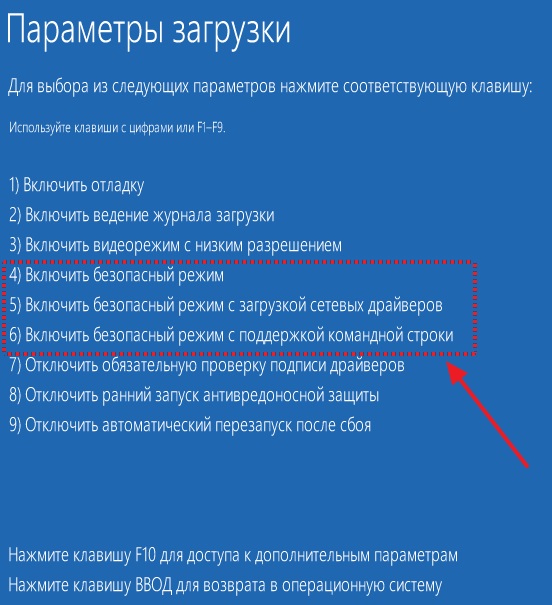
Saugūs „Windows 10“
Čia taip pat galite pradėti kitus režimus, kurie gali būti naudingi, jei kyla problemų su sistema. Pvz., Atjungiant privalomą vairuotojų parašų patikrinimą, išjunkite ankstyvą antiviruso paleidimą arba atjunkite automatinį paleidimą iš naujo po gedimo. Pasirinkimas atliekamas naudojant funkcinius raktus ar skaičius.
Taip pat galite suaktyvinti „SafeMode“ naudodami „Boot Flash Drive“ arba „Recovery Disk“. Pirmiausia paleiskite iš esamo disko, tada naudokite „Shift+F10“ klavišo derinį, kad atidarytumėte komandinę eilutę. Stebėkite komandą: „BCDedit /Set default SafeBootMinimal“ arba įveskite „Network“, o ne „Minimal“, jei jums reikia tinklo tvarkyklių palaikymo.Komandos eilutę galite atidaryti kitu būdu. Būdami lange su mygtuku „Įdiegti“, spustelėkite elementą „Sistemos atkūrimas“, kuris yra kairėje apatiniame kampe.
Jų saugaus režimo išlaisvinimas pasitaiko taip pat, kaip ir jo įtraukimas. Tiesiog pasirinkite „Įprastas„ Windows “įkėlimas“, jei tai padarėte per BIOS. Dabar jūs žinote, kaip paleisti kompiuterį saugiu režimu.
Kaip matai, tai nėra taip sunku, kaip gali atrodyti iš pirmo žvilgsnio. Parašykite komentaruose, ar šis straipsnis jums padėjo, ir užduoti bet kokius svarbius klausimus nagrinėjama tema.
- « Išjunkite „iPhone“ be mygtuko arba naudojant neveikiantį jutiklį
- „IPhone“ apsauginis filmo lipdukas »

